活动已经结束
Mac右键菜单工具,让Mac电脑上常用的操作均可右键快捷完成,比如:
-
右键新建文档文件(支持右键创建txt、word、wps、excel、ppt、pages、markdown、Numbers、 Keynote等所有主流办公文档哦)
-
右键剪切粘贴文件
-
右键截图/录屏
-
右键隐藏/显示隐藏文件
-
右键彻底删除文件
-
右键发送文件
-
右键快速前往终端、网盘等常用路径。
如果您不知道Mac如何新建文件?如果您发现Mac鼠标右键无法剪切粘贴文件?如果您不知道如何隐藏文件/显示隐藏文件?赤友右键超人即是您的最佳选择。
Mac右键快捷新建文件
鼠标右键点击Mac桌面空白处,在菜单栏中就会出现【新建文件】的选项,选择需要创建的文件类型,即可一键创建文件。
支持创建所有常见的文件: Text、Doc、Docx、PDF、WPS、Keynote、PSD、Rtf、Markdown、Numbers、Pages、PPT、AI、DPS、Xls、Xlsx等。
赤友右键超人默认新建文件类型包含了所有主流办公文件类型,如果菜单中没有您需要的文件类型,可以根据自己的需求进行自主添加。
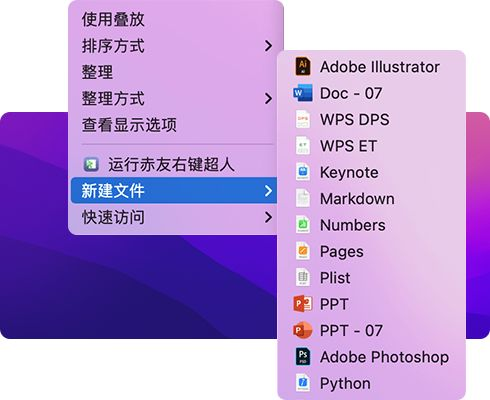
Mac右键剪切粘贴文件
Mac右键点击没有剪切功能?
一键安装赤友右键超人,让Mac电脑立即拥有右键剪切的快捷功能!
让Mac操作像在Windows系统一样,右键点击文件即可剪切粘贴文章了。
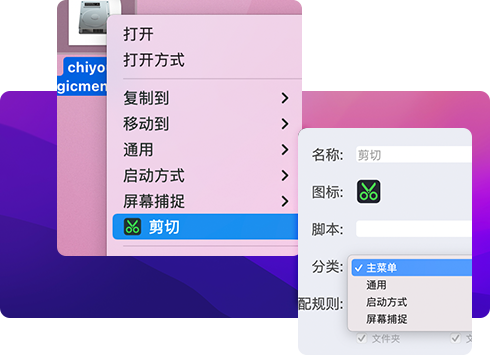
Mac右键截图录屏
Mac电脑怎么截图?赤友右键超人让您右键点击即可快速启动截图/录屏功能。
不管您是要屏幕录制,还是屏幕截图,都可以通过Mac右键点击一键快捷完成。
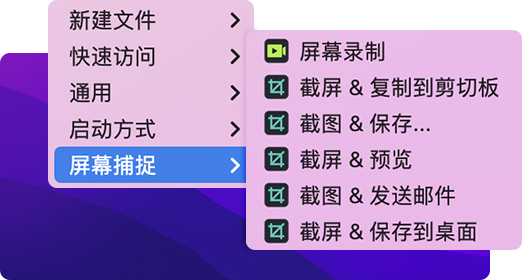
Mac右键隐藏文件/显示隐藏文件
Mac怎么隐藏文件?Mac怎么显示隐藏文件?
记不住快捷命令操作?试试Mac右键工具,右键点击即可快捷启动隐藏文件/显示隐藏文件功能,又简单又快捷。
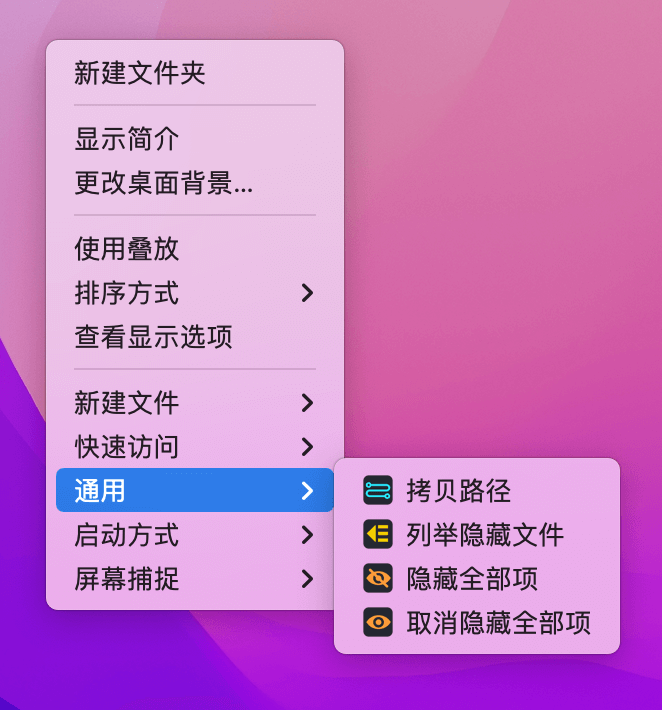
Mac右键快捷发送文件
将工作中的常用路径(本地硬盘、外置硬盘或者网络硬盘)添加为目标路径;
右键点击即可将文件/文件夹快速发送备份到指定目录下。
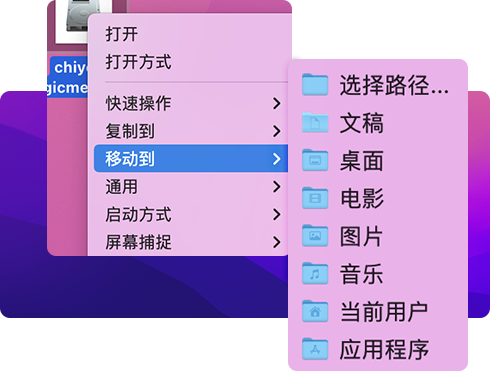
超多右键快捷功能,打造您专属的Mac右键菜单
赤友Mac右键工具还拥有彻底删除文件、拷贝路径、前往终端等个性化功能。对于有技术背景的用户而言,还可将自己写好的sh脚本文件添加至「功能库」,进而打造属于自己的专属右键菜单。
赤友右键超人大大增强了Mac电脑的右键菜单功能,是一款Mac装机必备的软件。有了赤友Mac右键工具,学习工作效率提升不止一点点!
限免软件信息:
限免版本:V2.0
系统平台:Mac
支持系统:macOS 12 Monterey,11 Big Sur,10.15 Catalina,10.14 Mojave, 10.13 High Sierra。
软件语言:支持中文
激活方式:使用注册码激活
使用权限:
> 半年使用权限;
> 不支持重装;
> 不支持升级,若升级该限免版本,将不再是免费版本;
> 不得商用,不得转售!
> 请在活动结束之前下载安装激活使用!











发表你的看法
3 评论 在 "赤友Mac右键菜单工具,免费了!"
您必须 登录 才可以发表评论或点赞
您必须 登录 才可以发表评论或点赞
活动过了 下次再说
好软件,可惜只有半年